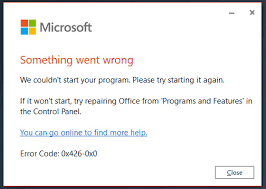多くの人がMicrosoftOfficeのエラーコード0x426-0x0について報告しています。 Microsoft Officeスイートからプログラムを開こうとすると、エラーコード0x426-0x0(ERROR_SERVICE_NOT_ACTIVE)のエラーが発生します。この問題は主にWindows7、8.1、およびWindows10で発生します。
このエラーメッセージは、次のいずれかの理由で発生する可能性があります。
- Click-to-Runサービスが無効になっている–問題について報告しているほとんどのユーザーは、メインのMicrosoftOfficeClick-to-Runサービスでこのサービスを無効にしています。このサービスを有効にし、サービス画面からステータスを自動に設定することで、エラー修正を取得します。
- 破損したオフィスのインストール–破損したオフィスのインストールが原因で、一部のユーザーが問題を受け取ります。これは、ファイルのインストールまたはレジストリエントリに関連している可能性があります。この場合、Microsoft Officeの自動修復が必要な修正であり、
- AVGTuneUp干渉– AVGTuneUpなどのサードパーティユーティリティが、いくつかのOfficeアプリとの干渉を引き起こす場合があります。その場合、問題を解決するには、競合するアプリをアンインストールする必要があります。
- 古いオフィスインストールの競合– Windowsインストールが複数のオフィスインストールを保持している場合、特定のプログラムの反復間で競合が発生する可能性があります。レジストリファイルを共有することになった場合、これが発生する可能性が高くなります。この場合、古いOfficeインストールをアンインストールすることが必要な修正です。
MicrosoftOfficeエラーコード0x426-0x0の可能な修正
修正1:Click-to-Runサービスを有効にする
ほとんどの場合、サービス画面でClicktoRunサービスが無効になっているために問題が発生します。このシナリオでは、サービス画面にアクセスし、MicrosoftOfficeのクリックしてサービスを自動で実行するように設定することで必要な修正を取得します。
- Win+Rを押し、services.mscと入力し、Enterキーを押してサービスユーティリティを開きます。
- UACプロンプトを受け取ったら、[はい]をクリックします。
- サービス画面内で、[サービス(ローカル)]をクリックし、MicrosoftOfficeのClick-to-Runサービスに移動します。
- それを右クリックして、プロパティを選択します。
- [全般]タブに移動し、スタートアップの種類が無効になっているかどうかを確認します。
- 「はい」の場合は、「自動」に変更します。
- サービスステータスが現在実行中であることを確認します。
- これが完了したら、変更を保存してデバイスを再起動し、問題が続くかどうかを確認します。
修正2:Officeインストールの修復
Microsoft Officeのエラーコード0x426-0x0が続く場合は、Officeのインストールが破損していることが原因である可能性があります。一部のファイルに関連付けることも、レジストリエントリにルートすることもできます。この問題は通常、ユーザーのAVが一部のMicrosoft Officeファイルを隔離したとき、またはOfficeプログラムのインストールまたは更新中に予期しない中断が発生したときに報告されます。このような場合は、以下の方法でOfficeのインストールを修復する必要があります。
- Win+Rを押し、appwiz.cplと入力し、Enterキーを押して[プログラムと機能]を開きます。
- その中に、オフィスの設置場所を見つけます。
- それを右クリックして、[変更]オプションを選択します。
- 次の画面で、[オンライン修復]をクリックします。
- プロセスが完了するのを待ちます。
- 完了したら、デバイスを再起動し、次の起動が完了するのを待ちます。
- システムが起動したら、Officeアプリを起動して、問題が修正されているかどうかを確認します。
修正3:AVGTuneUpをアンインストールする
一部のユーザーは、サードパーティのユーティリティAVGTuneUpが原因で問題が発生したと報告しました。このサードパーティツールをアンインストールしてデバイスを再起動するだけで、問題が修正されます。アンインストールする手順は次のとおりです。
- Win+Rを押し、appwiz.cplと入力して、Enterキーを押します。
- リストされたユーティリティを検索し、
- それを右クリックして、[アンインストール]を選択します。
- 画面のプロンプトに従って、問題のあるユーティリティを取り除きます。
修正4:古いオフィスのインストールをアンインストールする
一部のユーザーによると、Microsoft Officeのエラーコード0x426-0x0は、競合する2つのOfficeバージョンが同じレジストリキーを使用しようとしたときに発生します。この問題は、ユーザーが以前のインストールと同じレジストリファイルを使用するOfficeアプリを開いたときに発生します。その場合、必要な修正を取得するには、古いオフィスインストールを削除する必要があります。
- Win+Rを押し、appwiz.cplと入力して、Enterキーを押します。
- [アプリと機能]で、古いOfficeのインストールを見つけます。
- それを右クリックして、[アンインストール]を選択します。
- プロンプトに従ってアンインストールを完了してから、デバイスを再起動します。
- 次回の起動時に、Officeのトラブルシューティングページにアクセスします。
- 下にスクロールして、オフィスセクションのインストール中に問題を見つけます。
- その中の[ダウンロード]ボタンをクリックして、SetupProd_OffScrub.exeファイルがダウンロードされるのを待ちます。
結論
それでおしまい! MicrosoftOfficeのエラーコード0x426-0x0を修正するために試みる必要のあるすべての可能な修正を提供しました。いずれの方法でも機能しない場合は、PC修復ツールを使用してシステム全体のスキャンを実行し、その原因となっているPC関連の問題を見つけて修正する必要があります。